W tym artykule omówiono wyzwalacze z warunkami i przedstawiono przykład tworzenia wyzwalacza z prostym warunkiem.
Uwaga: Ten temat jest opisany w sekcji "Tworzenie aplikacji do kontroli jakości" na Uniwersytecie Tulip.
Cel
Korzystając z warunków, można dodać logikę if/else do wyzwalaczy.
Możesz myśleć o warunkach jako o sposobie kierowania operatora do określonego wyniku w zależności od wejść wyzwalacza.
Tulip umożliwia dodanie pojedynczego lub wielu warunków i wybranie, czy "wszystkie" warunki lub "dowolny" warunek muszą być spełnione, aby akcja została wyzwolona.
Można to zrobić dla wszystkich trzech typów wyzwalaczy:
- Wyzwalacze przycisków
- Wyzwalacze widżetów
- Wyzwalacze na poziomie kroku
- Wyzwalacze na poziomie aplikacji
Zapoznaj się z tym artykułem, jeśli potrzebujesz wprowadzenia do wyzwalaczy
Po wybraniu zdarzenia musisz wybrać typ wartości, którą będziesz sprawdzać.
Dodawanie instrukcji "If"
W instrukcji "If" kliknij "Add New Condition" po prawej stronie i wybierz jedną z ośmiu opcji.
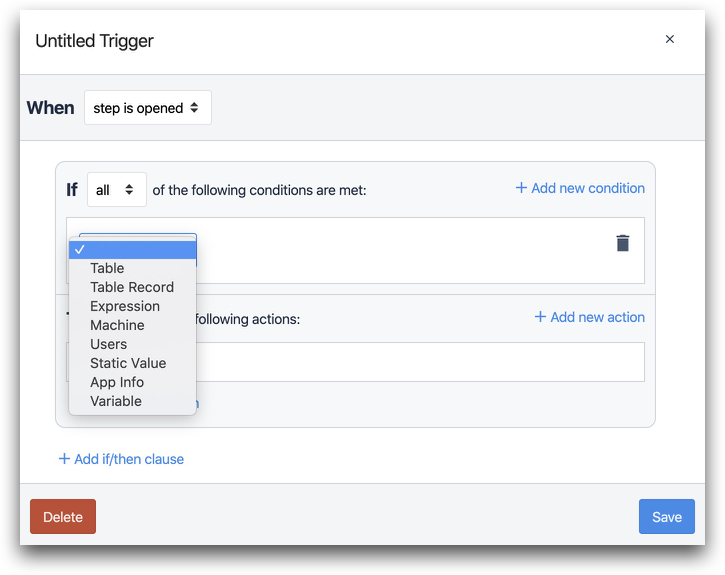
Poniżej znajduje się wyjaśnienie każdej opcji
Następnie należy zdefiniować warunek podczas zdarzenia wymaganego do wyzwolenia wyjścia. Dostępne operatory warunkowe w Tulip to
- Równa się (=)
- Większy niż (>)
- Większy lub równy (≥)
- Wewnątrz zakresu (Y<X<Z)
- Is Blank (X=_)
- Nie jest pusty (X≠_)
- Mniejsza lub równa (≤)
- Mniej niż (<)
- Nie jest równy (≠)
- Poza zakresem (XZ)
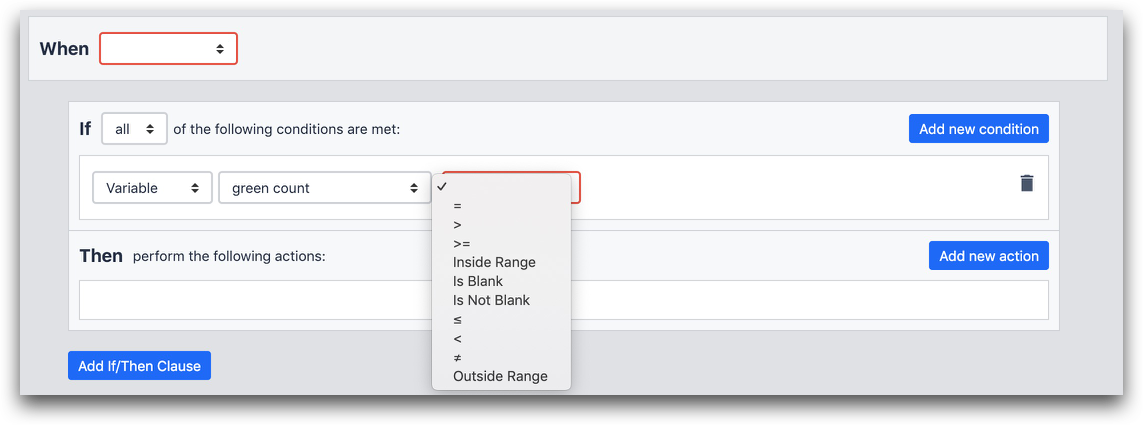
The available operators depend on the type of values you are using for the condition
Aby ukończyć wyzwalacz, utwórz żądaną akcję lub akcje w sekcji "Następnie".
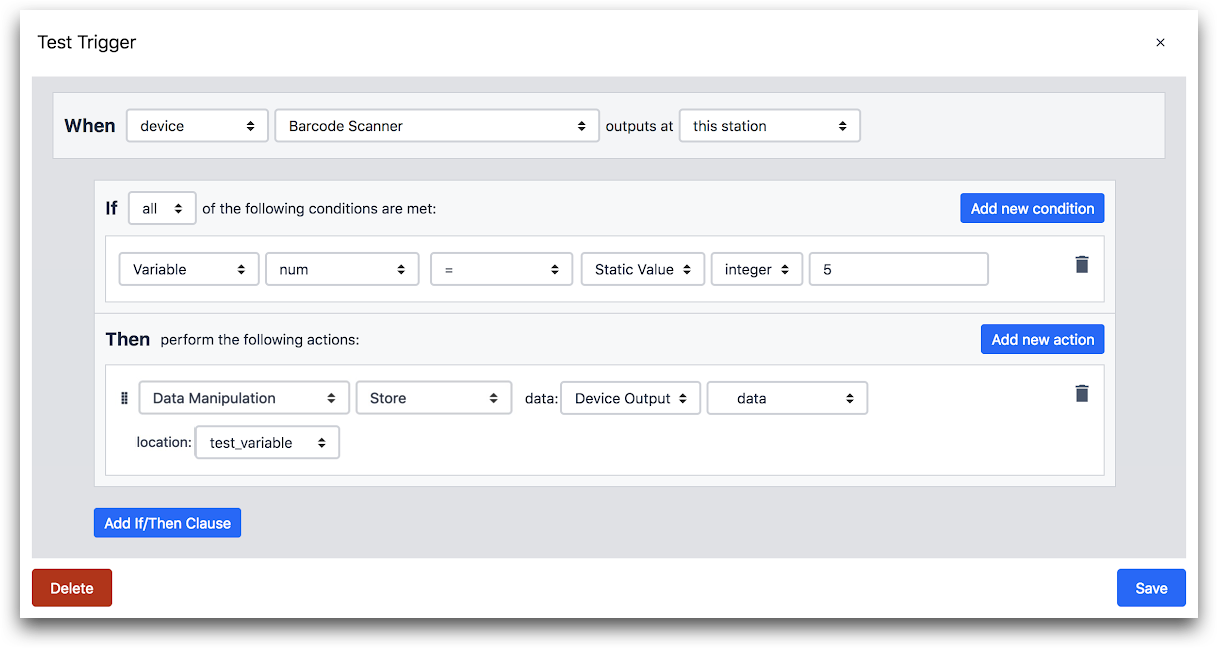
WHEN
- "Urządzenie" "Skaner kodów kreskowych" wychodzi na "tej stacji"
JEŻELI
- "Variable" "num" "=" "Static Value" "integer" "5"
THEN
- "Manipulacja danymi" "Przechowuj" dane: "Device Output" "data" location: "test_variable"
Jak utworzyć przykładowy wyzwalacz z warunkami
W tym przykładzie sprawdzimy, czy pomiary z podłączonych suwmiarek są w zakresie:
-
Otwórz krok w wybranej aplikacji w edytorze aplikacji Tulip.
-
Wybierz wyzwalacz kroku, klikając ikonę plusa w panelu bocznym.
-
Nazwij wyzwalacz, klikając tytuł w edytorze wyzwalaczy.
-
Ustaw zdarzenie:
- Wybierz "urządzenie" z menu rozwijanego
- Wybierz "Suwmiarka lub głębokościomierz" w drugim menu rozwijanym.
- Wybierz "ta stacja" w trzecim menu rozwijanym

- Ustaw warunek:
- Kliknij ikonę plusa po prawej stronie wiersza Warunki.
- Wybierz "Wyjście urządzenia" z menu rozwijanego
- Wybierz "data" w menu rozwijanym
- Wybierz "Wewnątrz zakresu" z listy rozwijanej operatora, aby upewnić się, że dane wyjściowe mieszczą się w żądanym zakresie.
- Wybierz "Static value" (wartość statyczna) w menu rozwijanym "greater or equal to" (większa lub równa).
- Wybierz "Liczba" i wprowadź liczbę 20.
- Wybierz "Wartość statyczna" z listy rozwijanej mniejsza lub równa
- Wybierz "Liczba" i wprowadź liczbę 40.
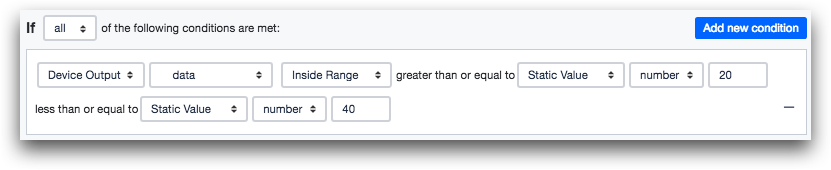 {height="" width=""} 6. Ustaw akcję:
{height="" width=""} 6. Ustaw akcję:
1. Kliknij ikonę plusa po prawej stronie wiersza Actions.2. Wybierz "Data Manipulation" z rozwijanego menu.3. Wybierz "Store "4. Wybierz "Device Output "5. Wybierz "Length measured".6. Wybierz "New Variable" w menu rozwijanym lokalizacji i nazwij nową zmienną "In\_Range"

Oto pełny przykład z edytora wyzwalaczy.

Duplikowanie akcji wyzwalacza
Począwszy od wersji r235, użytkownicy mogą duplikować akcję lub warunek w edytorze wyzwalaczy. Umożliwia to łatwiejsze "kopiuj-wklej" dla wielu warunków lub akcji. Aby zduplikować warunek, najedź na niego kursorem i kliknij podświetloną ikonę.
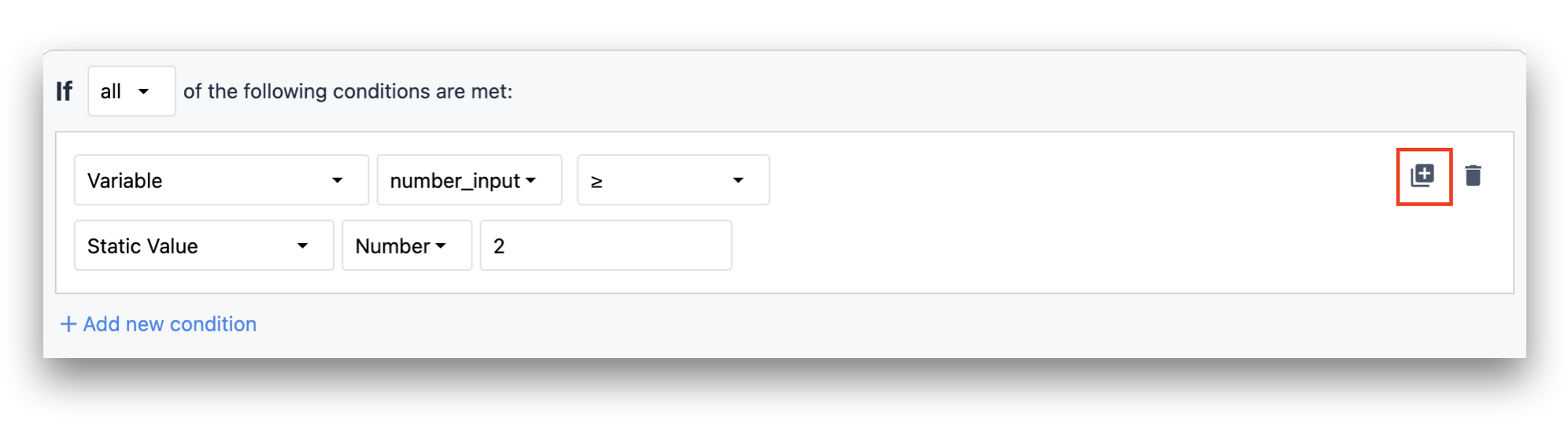
Poniższy obrazek przedstawia zduplikowany warunek.
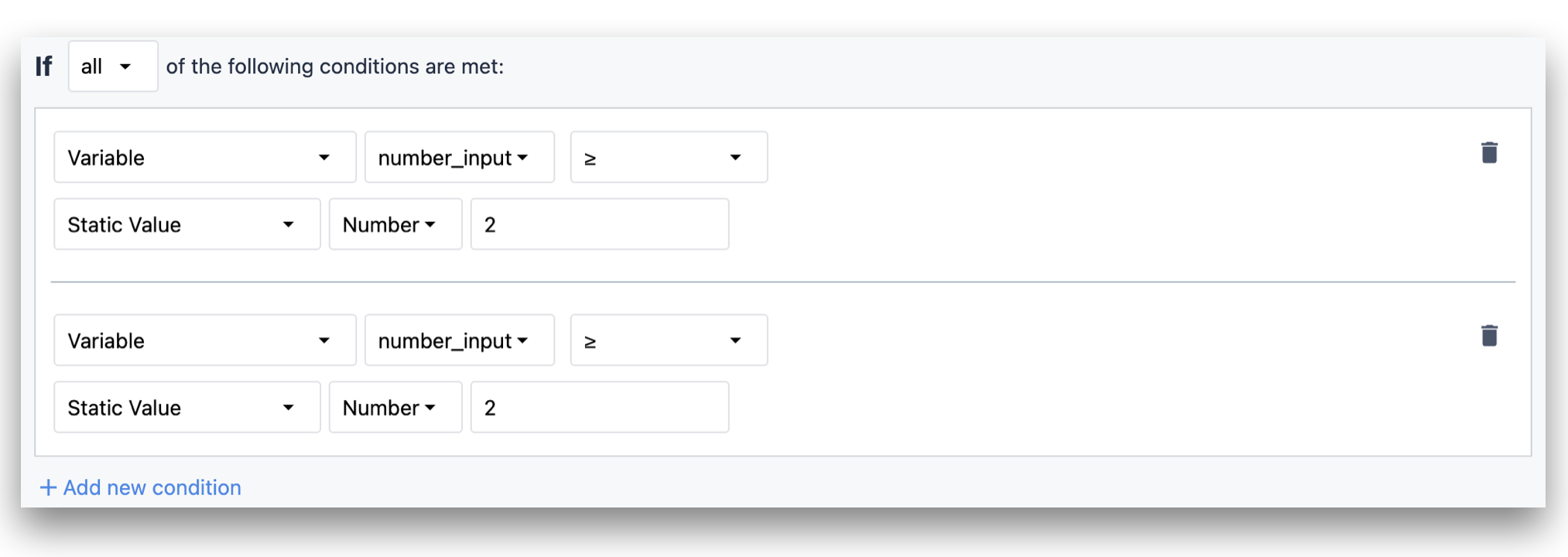
Podobnie, aby zduplikować akcję w edytorze wyzwalaczy, najedź kursorem na akcję i kliknij podświetloną ikonę.
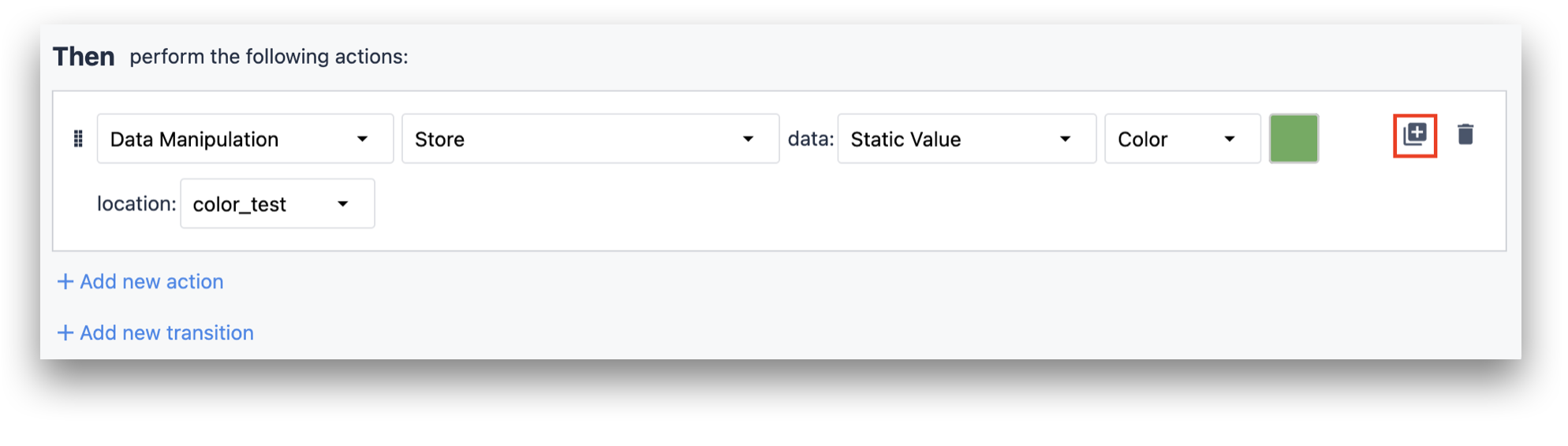
Poniższy obrazek przedstawia zduplikowaną akcję.
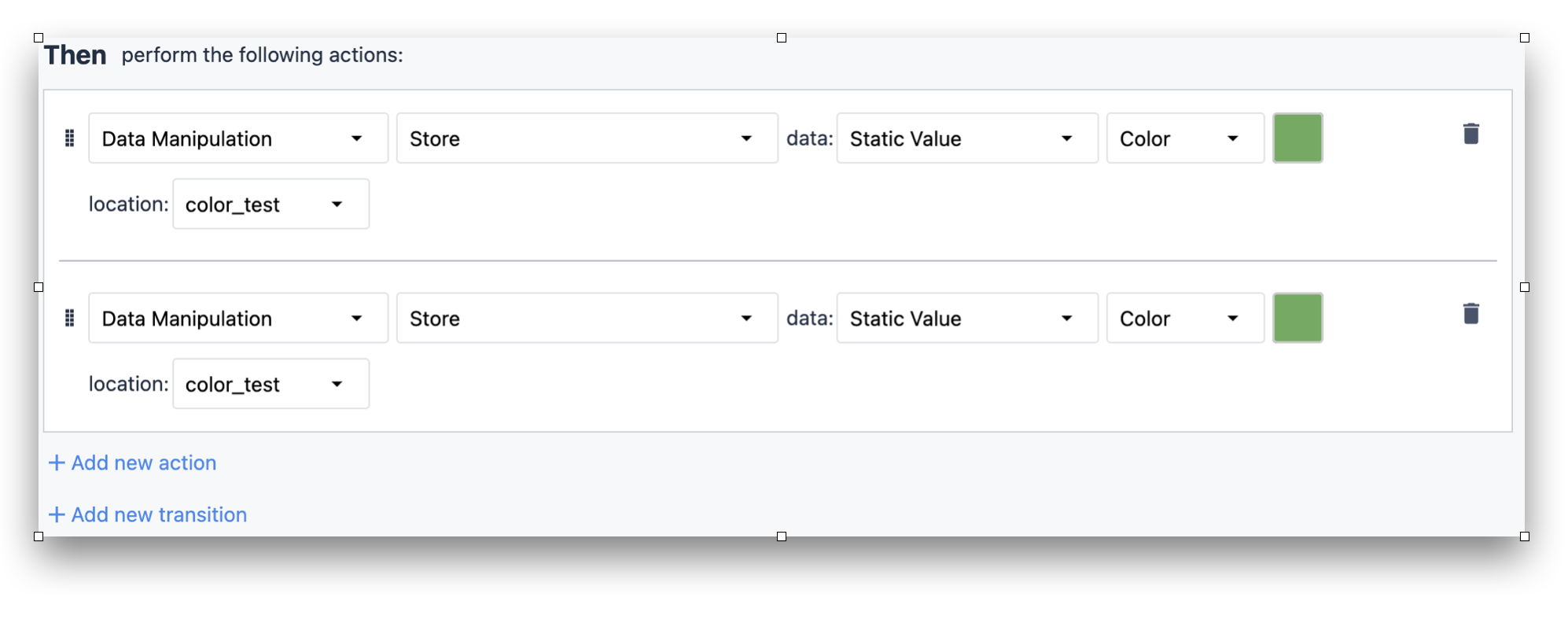
Więcej informacji
Aby uzyskać więcej przykładów często używanych wyzwalaczy, zalecamy przeczytanie"Jakie jest 10 najczęściej używanych wyzwalaczy?".
Czy znalazłeś to, czego szukałeś?
Możesz również udać się na stronę community.tulip.co, aby opublikować swoje pytanie lub sprawdzić, czy inni mieli do czynienia z podobnym pytaniem!
